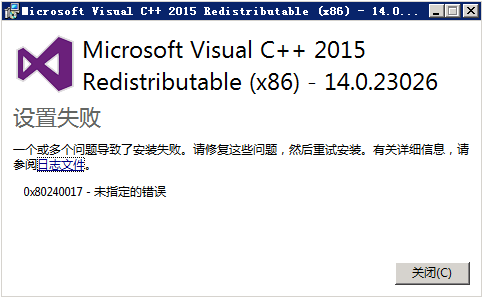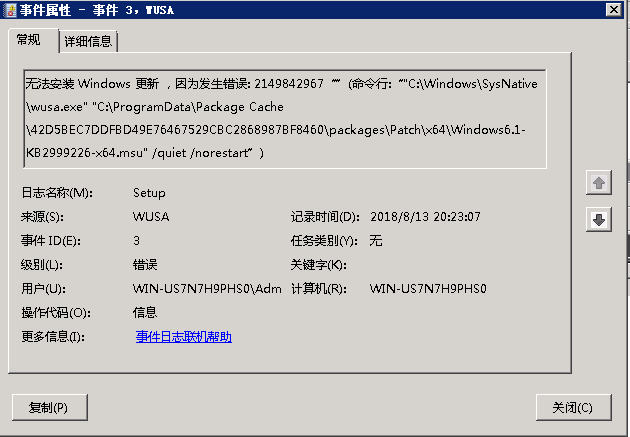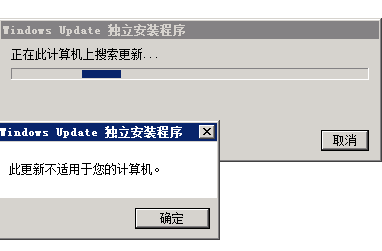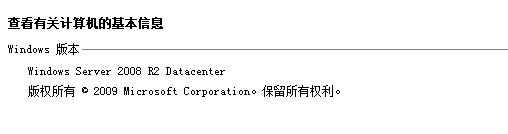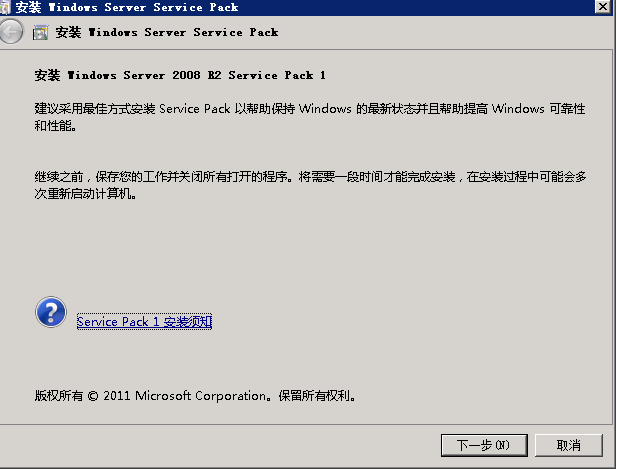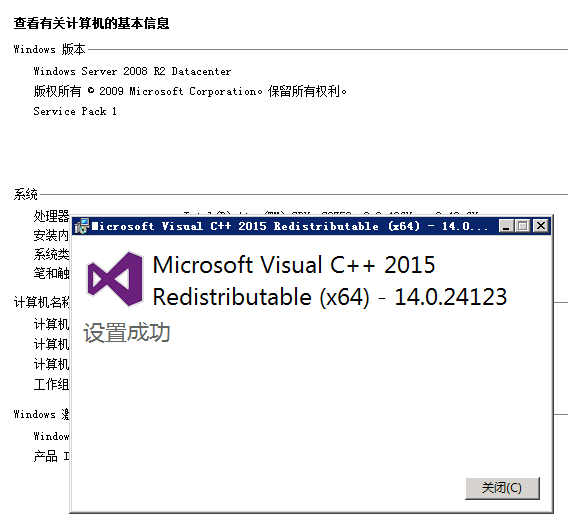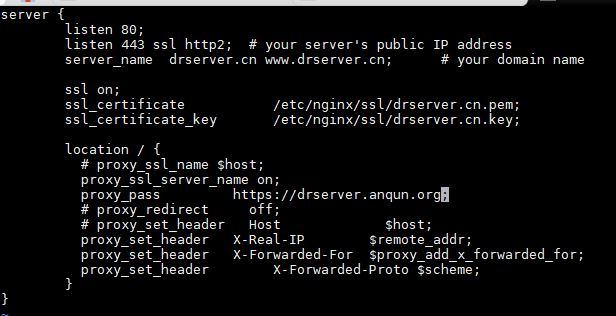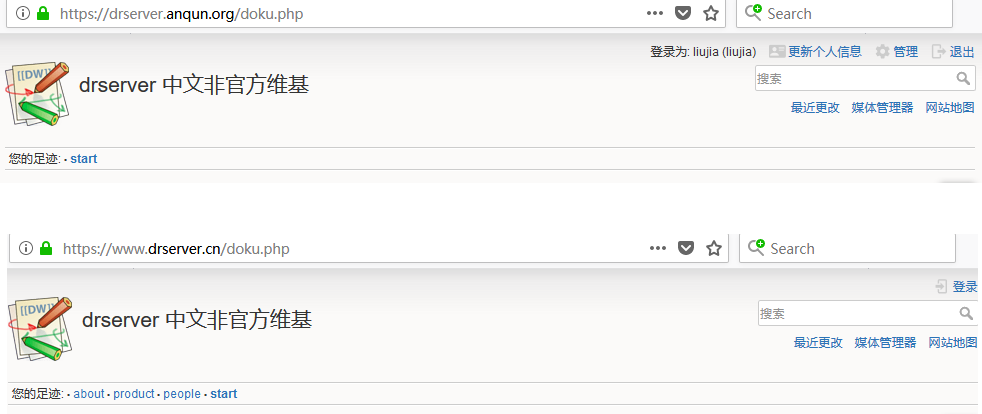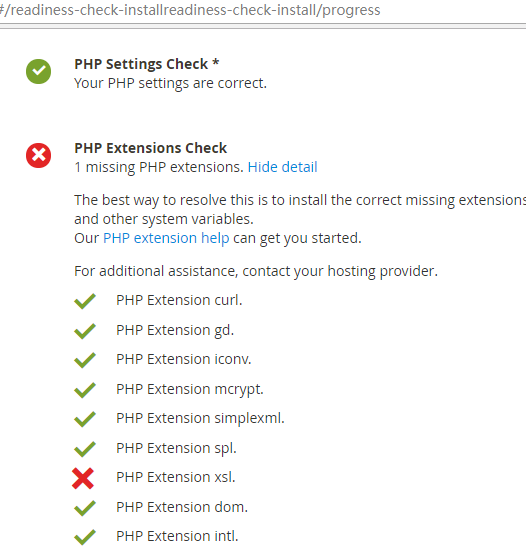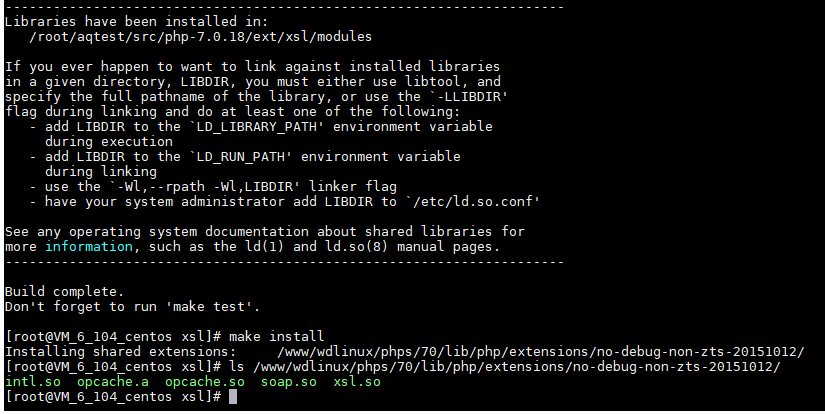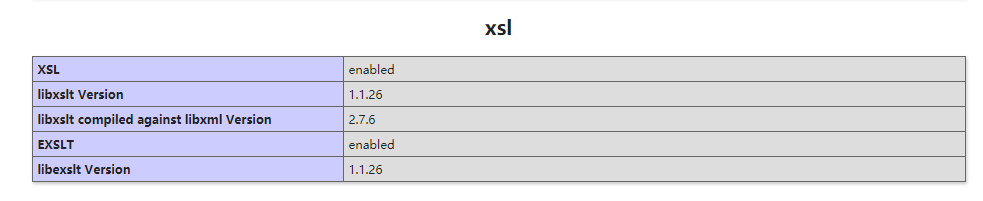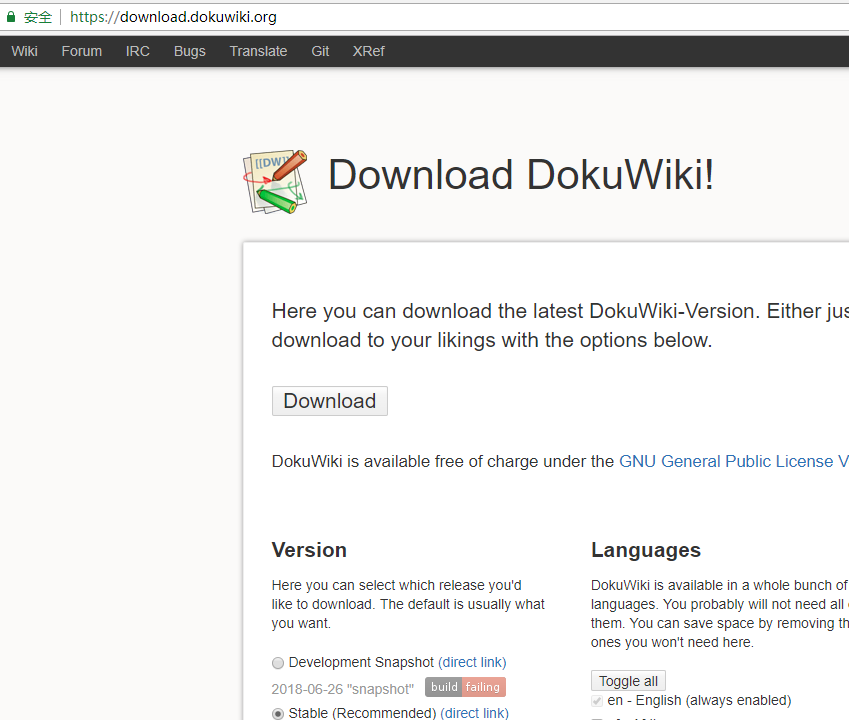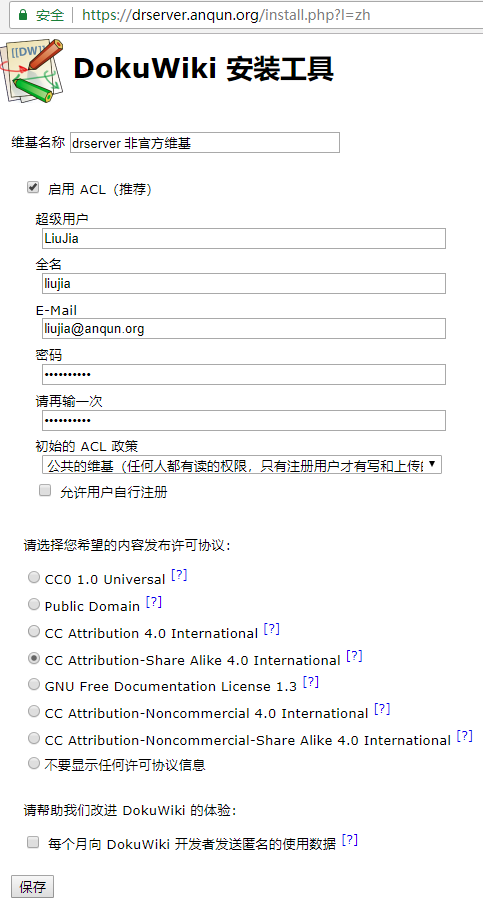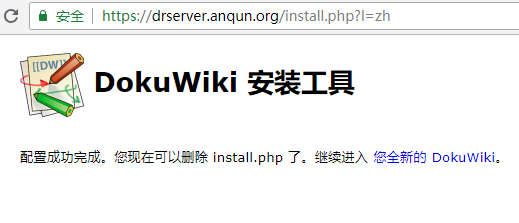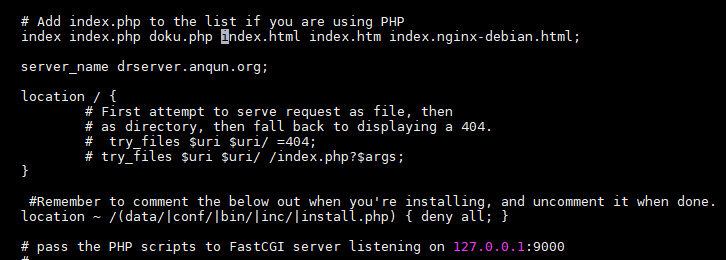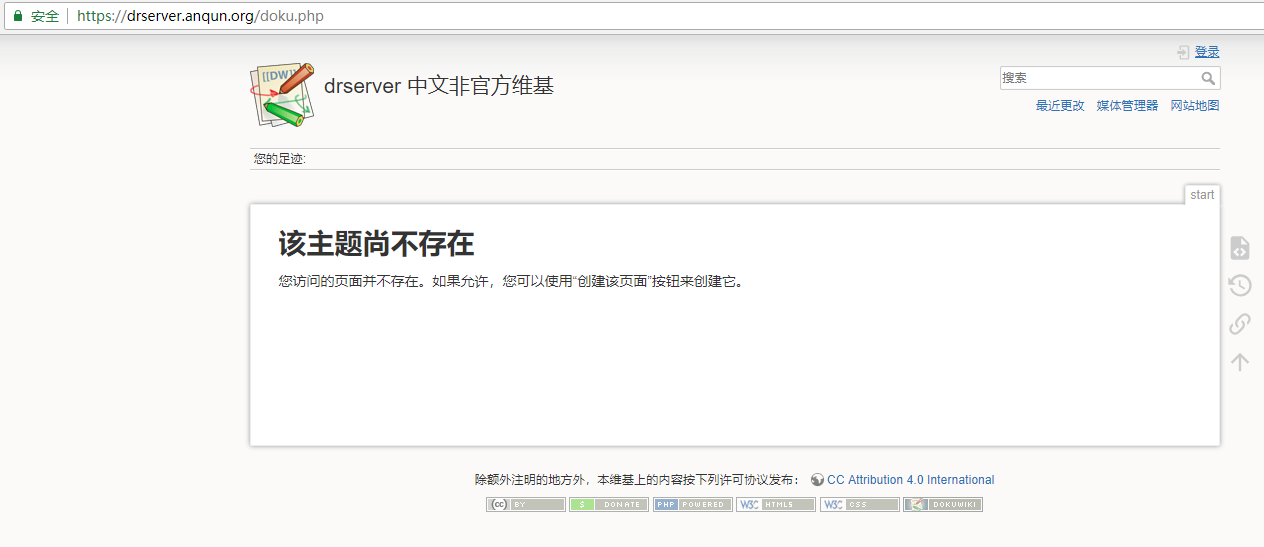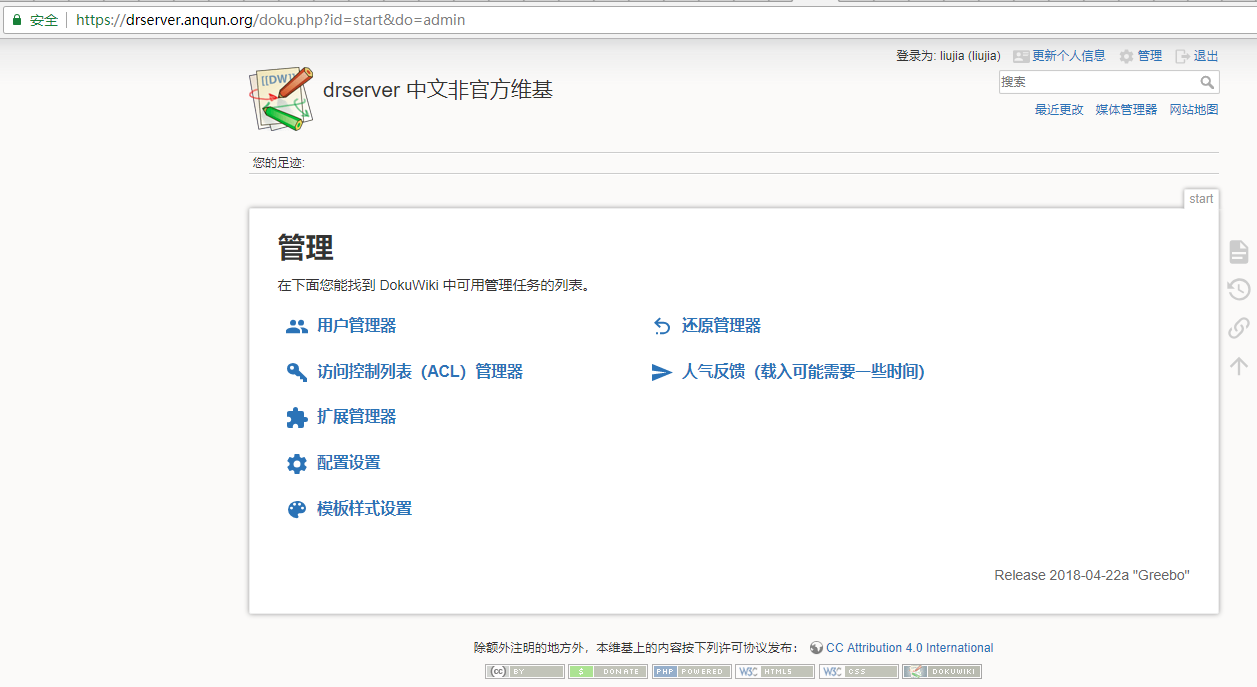在Windows 2008 R2 SP1里安装mysql 8 - zip包
环境:Windows 2008 R2 SP1,mysql-8.0.12-winx64
过程:
1.安装好mysql8要求的Visual C++ 2015 运行时组件,如果没有安装,会报错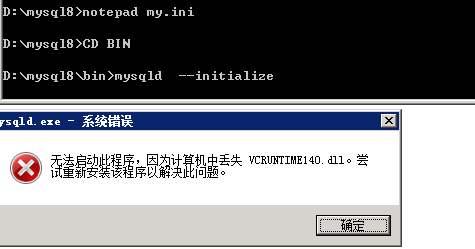
2.在mysql官方下载mysql-8.0.12-winx64.zip,本例解压到 D:\mysql8
3.创建好mysql的配置文件my.ini,内容如下,指定mysql的目录及data目录路径
[mysqld]
# set basedir to your installation path
basedir=D:\\mysql8
# set datadir to the location of your data directory
datadir=D:\\mysql8\\data4.在命令提示符里,转到 D:\mysql8\bin 目录,执行 mysqld --initialize --console ,初始化数据库,完成后会显示初始的root密码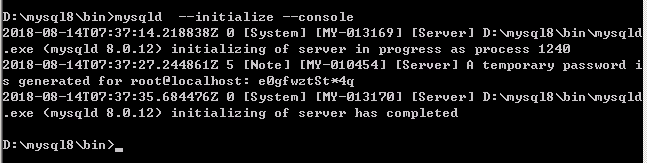
5.执行 mysqld --install MySQL --defaults-file=D:\mysql8\my.ini,安装mysql的Windows服务
6.转到Windows服务列表,启动mysql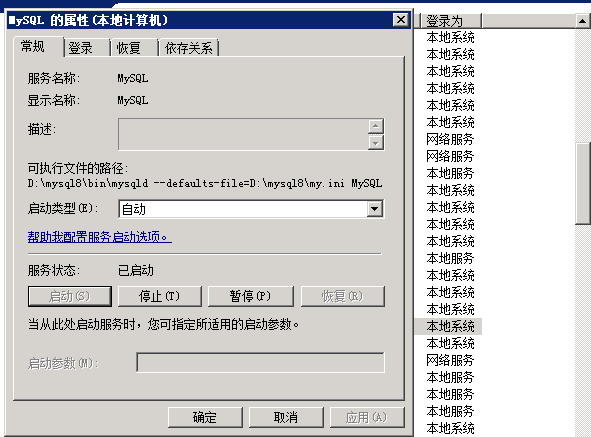
7.连接mysql,执行 mysql -u root -p,输入初始密码。在mysql里执行 ALTER USER 'root'@'localhost' IDENTIFIED BY 'e0gfwztSt'; 来更改数据库root用户的密码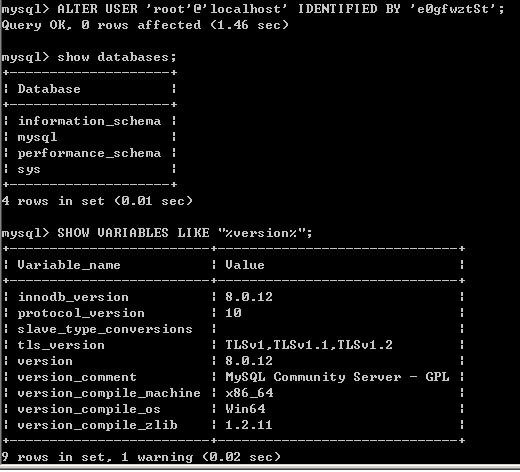
参考: